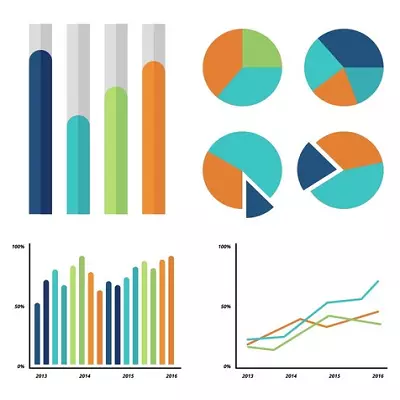
Infográficos - visualização de informações que lhe permite transmitir aos dados e fatos digitais audiência de uma forma acessível e compreensível. É amplamente utilizado para empresas presentes, ao criar vídeos informativos, apresentações. A construção de infográficos está envolvida na especializada neste empresas. Muitos estão confiantes de que, na ausência de habilidades artísticas, não vai trabalhar de forma independente nesta área. Esta é equívoco bastante comum, especialmente na era das tecnologias digitais.
Sites para criar infográficos
Hoje vamos apresentá-lo aos recursos populares e eficientes na rede que ajudarão a criar os nossos próprios infográficos. A vantagem desses sites é a sua simplicidade, além disso, não é necessário ter certas habilidades e conhecimentos para o trabalho - é o suficiente para mostrar a sua fantasia.Método 1: Piktochart
recurso de língua Anglo para a criação de infográficos, popular entre as principais empresas globais. Os usuários estão disponíveis dois pacotes - básico e avançado. No primeiro caso, o livre acesso à seleção limitada de padrões acabados está disponível, para expandir a funcionalidade que você terá que comprar uma versão paga. Na hora de escrever o artigo, a inscrição custa US $ 29 por mês.
Entre modelos gratuitos há opções muito interessantes. Inglês não interferir com a interface do site.
Ir para o site Piktochart
- Na página principal do site, clique no botão Iniciar GRÁTIS para ir para o editor infográfico. Note-se que o desempenho normal do recurso é garantida em navegadores Chrome, Firefox, Opera.
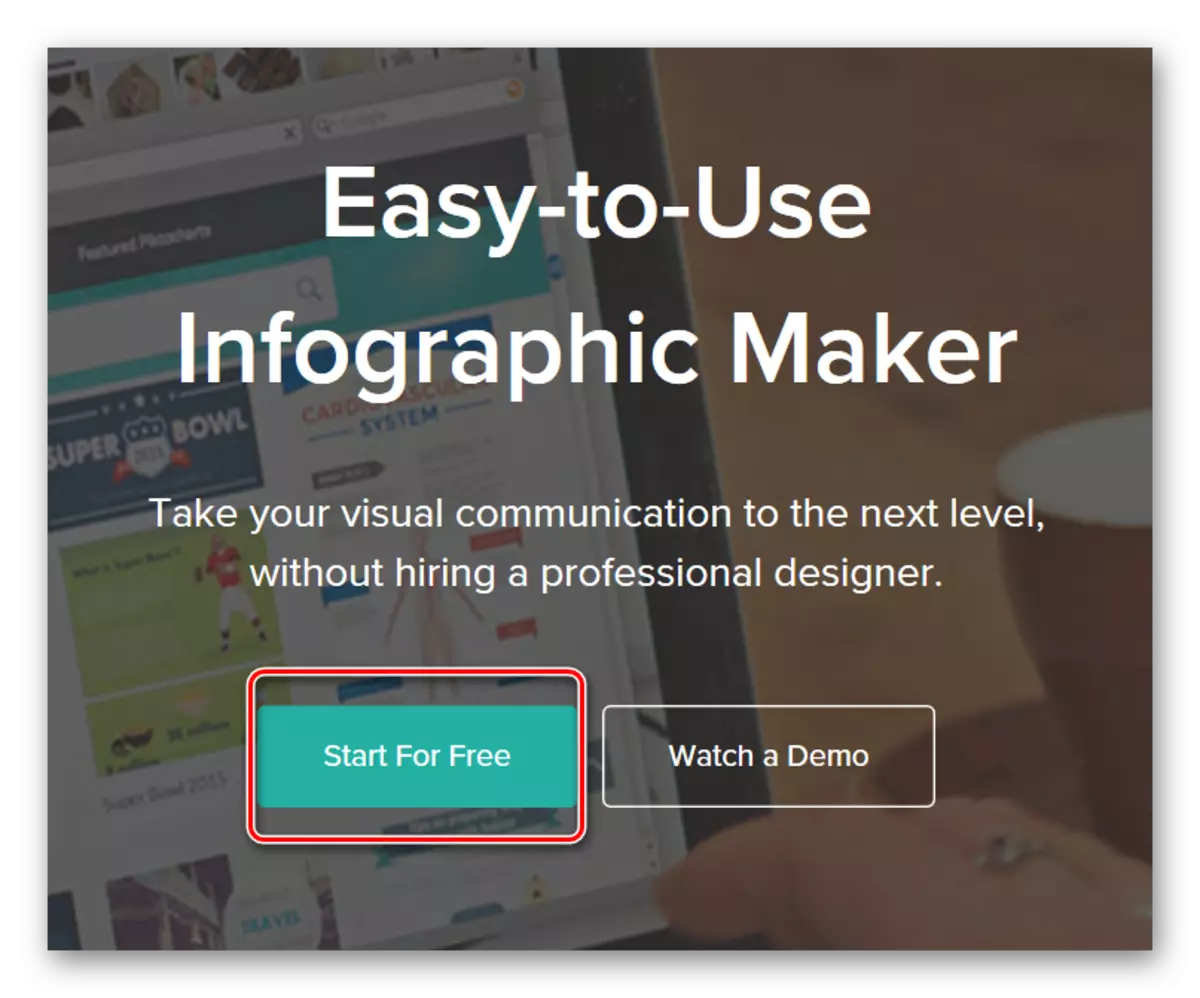
- Estamos registrados no site ou entrar na rede social.
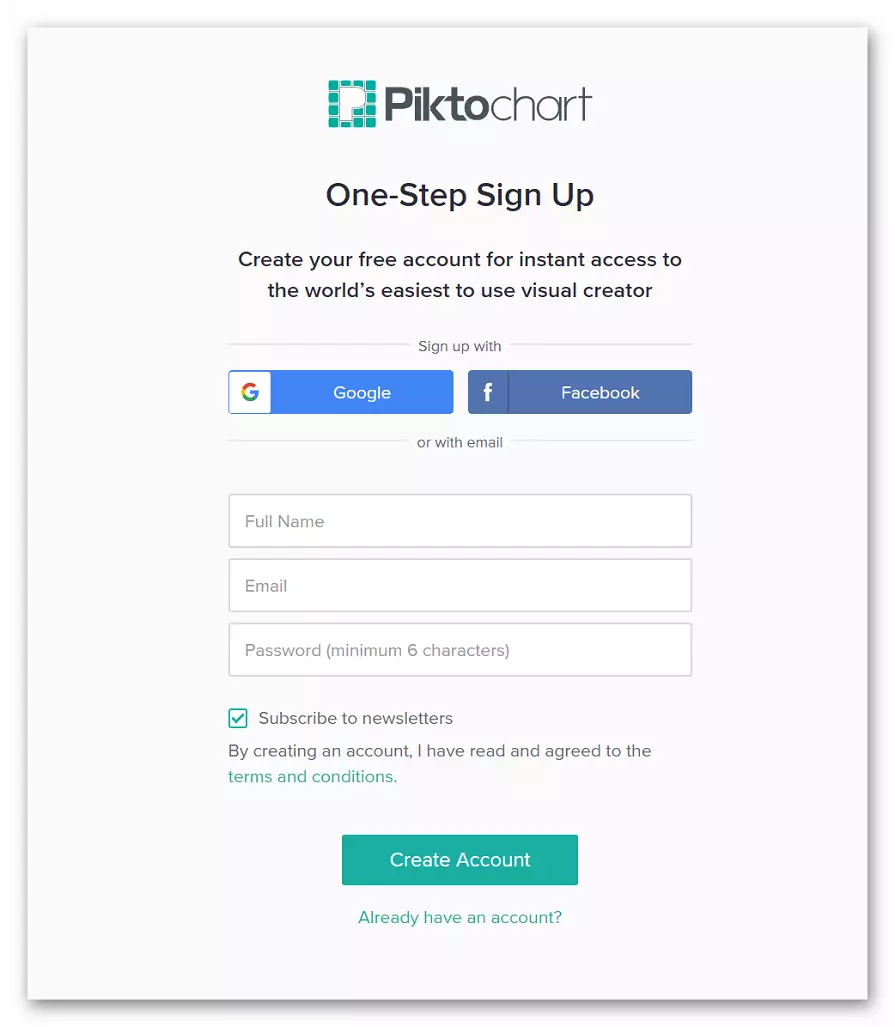
- Na janela que se abre a partir da lista drop-down, primeiro selecione a área para a qual a apresentação será feita, em seguida, especifique o tamanho da organização.
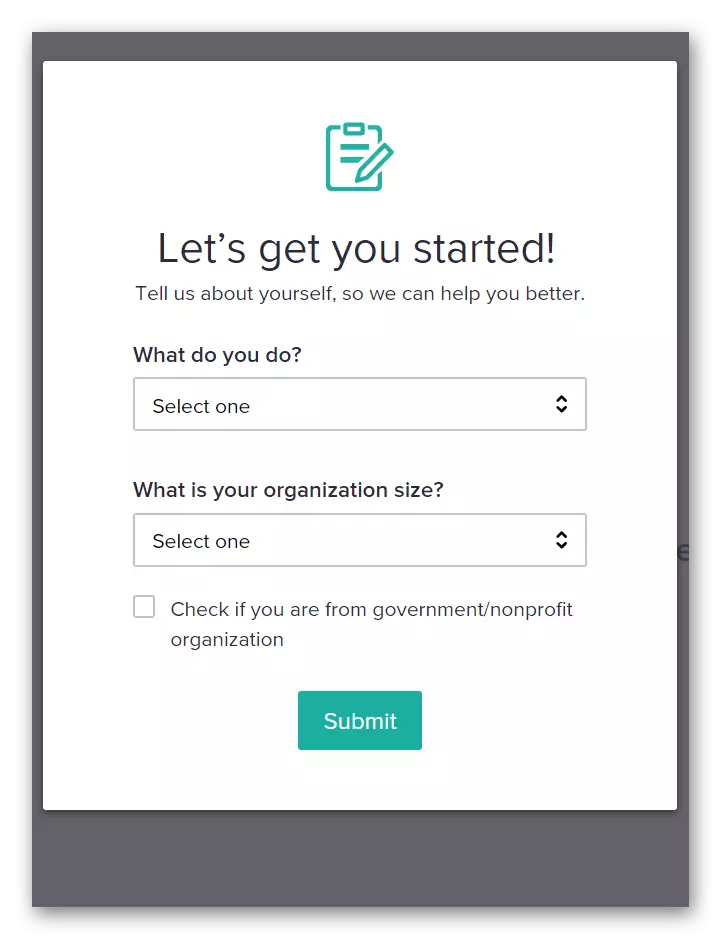
- Para criar uma nova apresentação, clique no botão "Criar novo".

- Nós escolhemos infográficos.
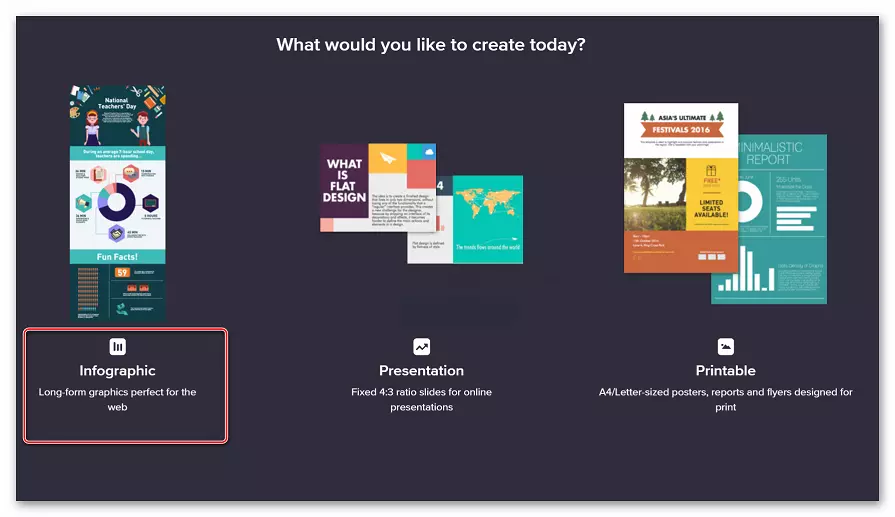
- Escolha um padrão ready-made ou criar um novo projeto. Vamos trabalhar com um projeto acabado.

- Para selecionar um modelo, clique em "Modelo de Uso", para visualização -
"PREVIEW".
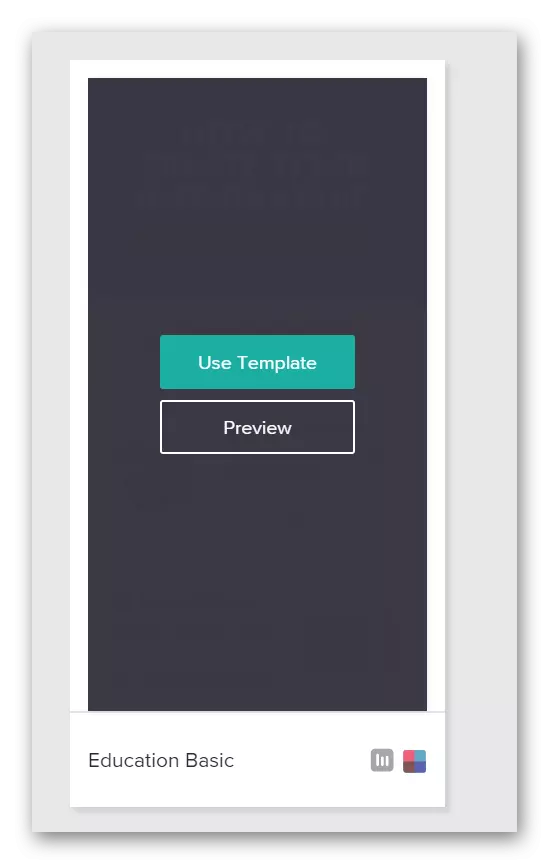
- Cada objeto no modelo final pode ser alterada, apresentar suas inscrições, add adesivos. Para fazer isso, basta clicar na parte direita da infográficos e alterá-lo.
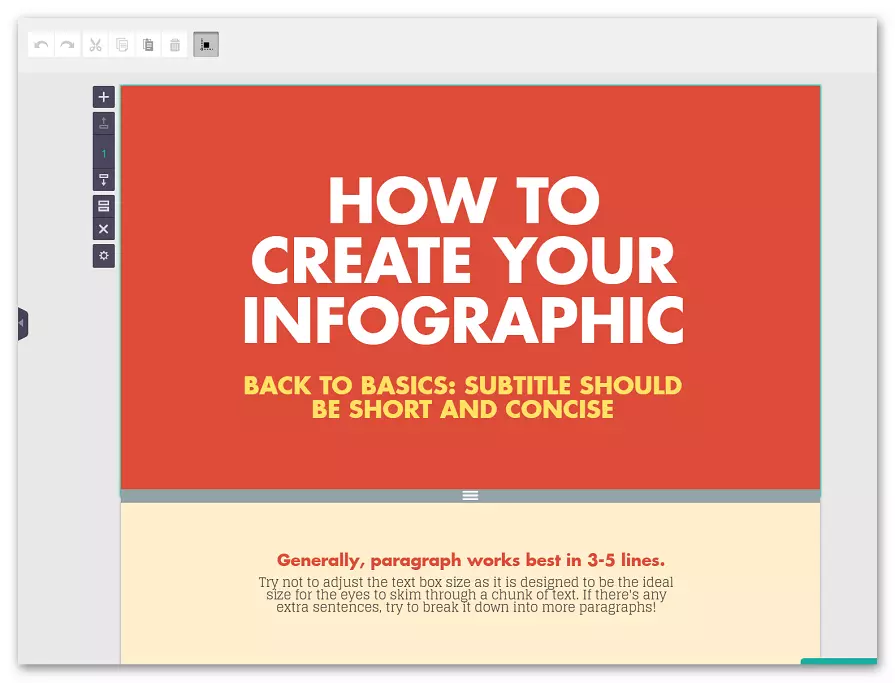
- O menu lateral destina-se ao ajuste do ponto de cada elemento. Então, aqui o usuário pode adicionar etiquetas, quadros, linhas, alterar o tamanho da fonte e texto, mudar o fundo traseiro e usar outras ferramentas.

- Uma vez que trabalho com infográficos estiver concluída, clique no botão "download" no painel de topo. Na janela que se abre, selecione o formato desejado e clique em "Download". Você pode salvar na versão gratuita em formato JPEG ou PNG, o formato PDF estará disponível após a compra de uma assinatura paga.
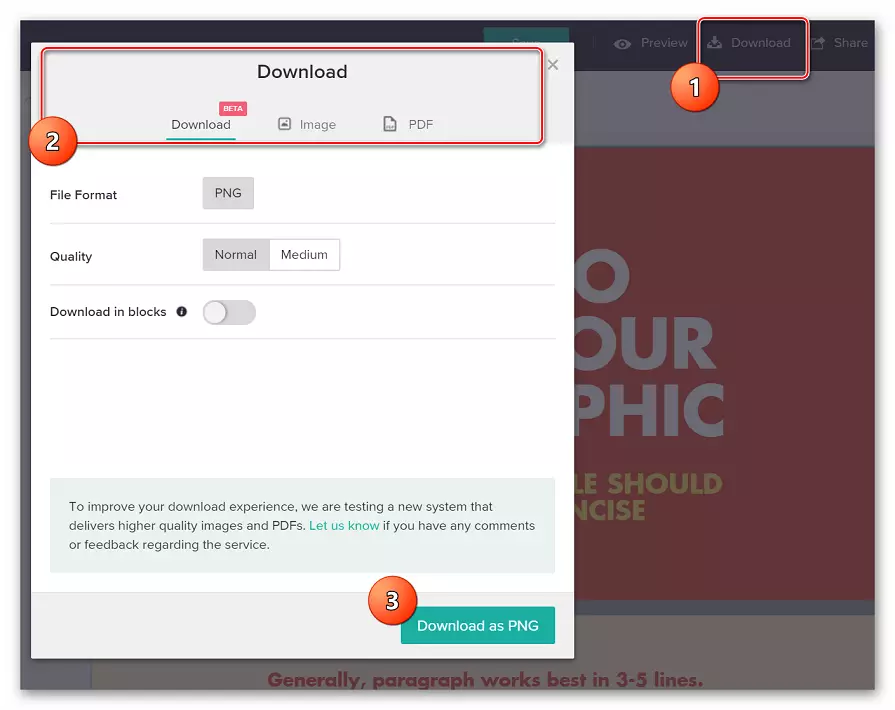
Para criar infográficos no site da PikTochart, um pouco de fantasia e acesso estável à Internet. As funções fornecidas no pacote é o bastante para criar a sua própria apresentação incomum. O serviço também pode ser operado com livreto de publicidade.
Método 2: Infogram
Infogram é um recurso interessante para a visualização de informações e criação de infográficos. Desde o usuário só precisa digitar os dados necessários em formas especiais no site, fazer alguns cliques com o mouse, ajustando os elementos sob suas preferências, e obter um resultado ready-made.
Você pode construir automaticamente uma publicação final para seu próprio site ou compartilhá-lo nas redes sociais conhecidas.
Ir para o site Infogram
- Na página principal, clique em "Join Now, é grátis!" Para o uso livre do recurso.
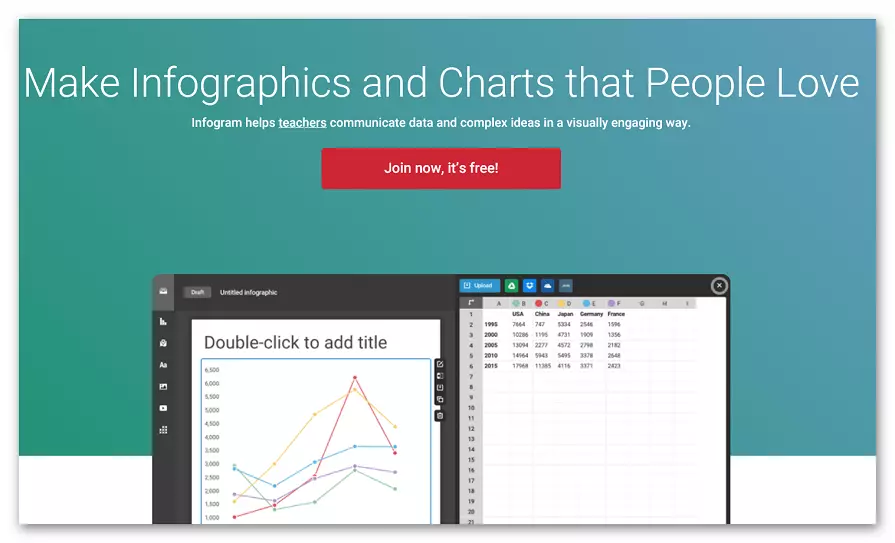
- Estamos registados ou autorizados através do Facebook ou Google.
- Digite o nome e sobrenome e clique no botão "Next".
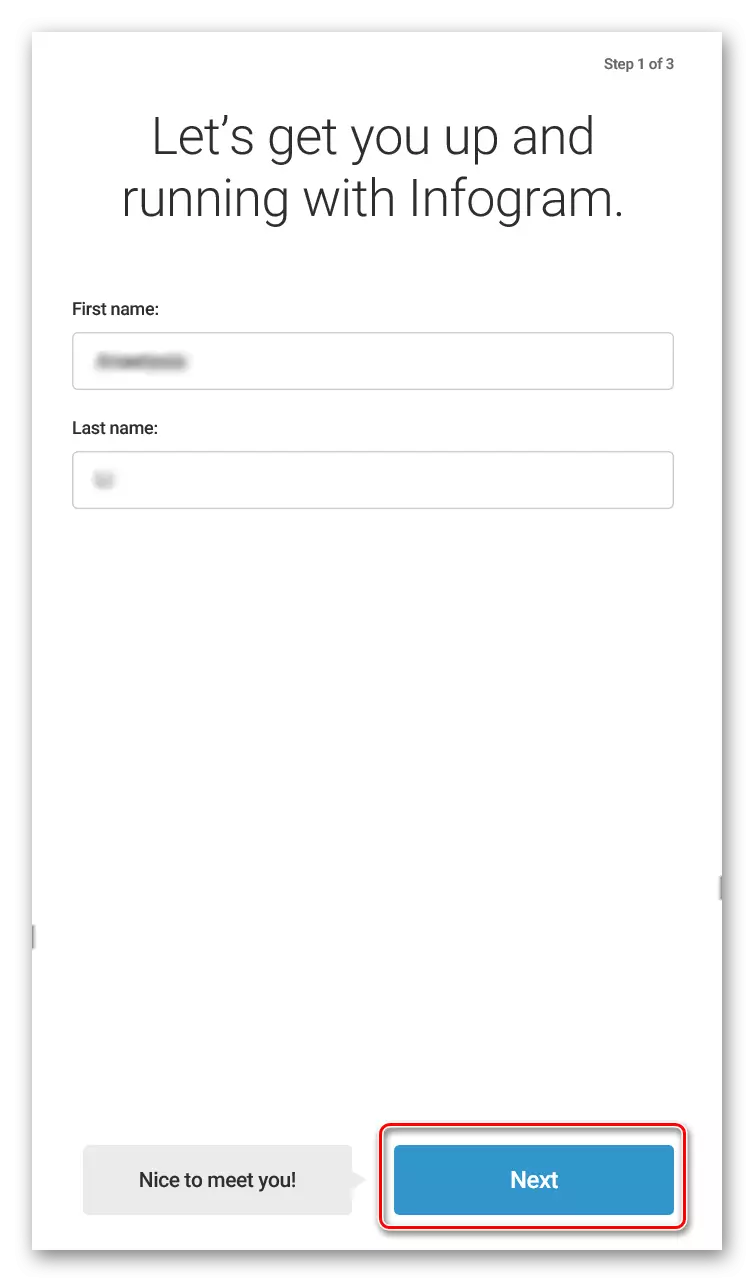
- Nós especificar que infográficos são criados para o escopo.
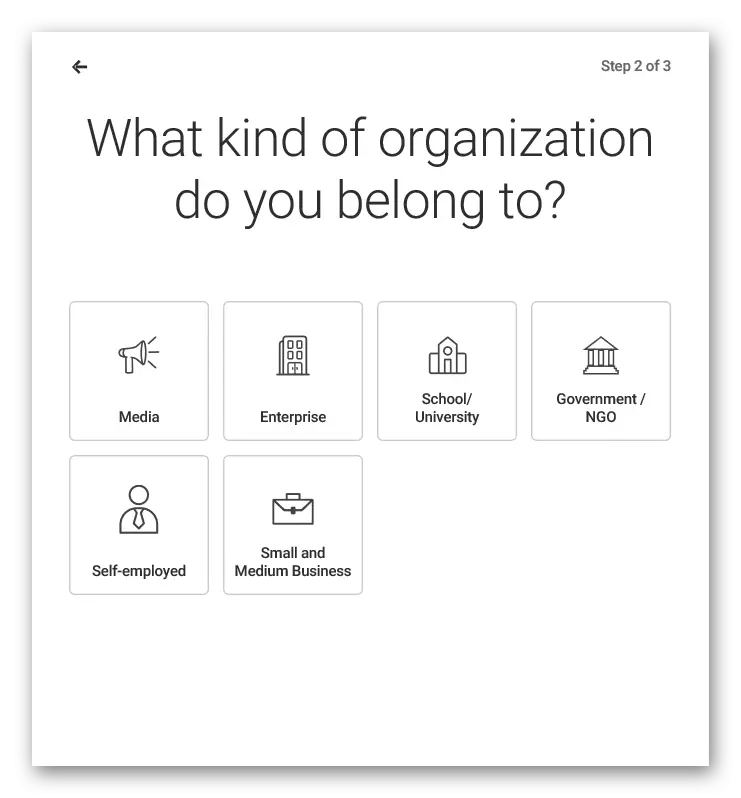
- Indicamos o papel que ocupam nesta área.
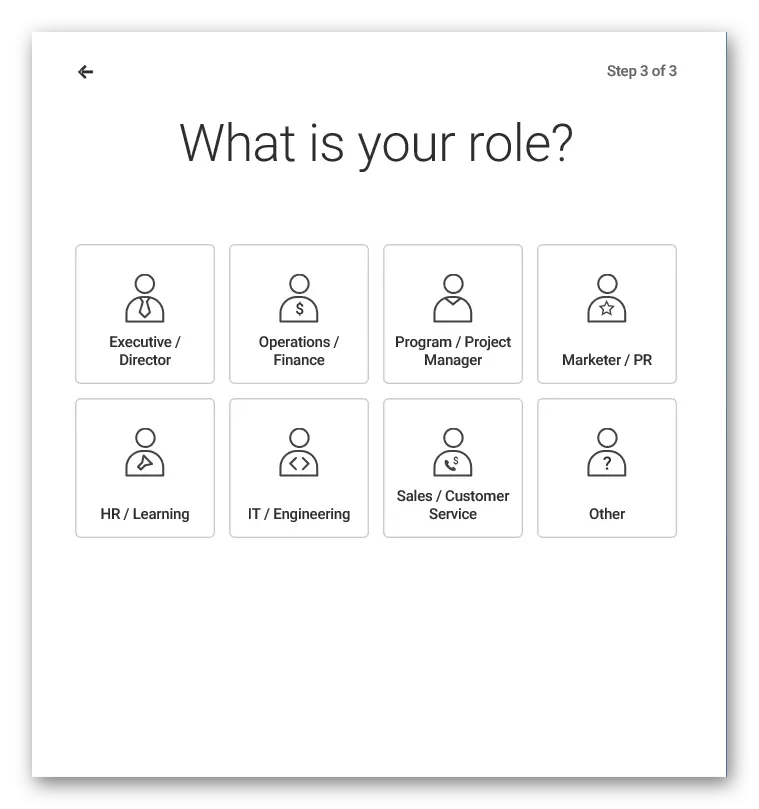
- Entre as opções propostas, escolha infográficos.

- Caímos na janela do editor, como a última vez, cada elemento no modelo apresentado pode ser alterado de acordo com as necessidades e preferências.
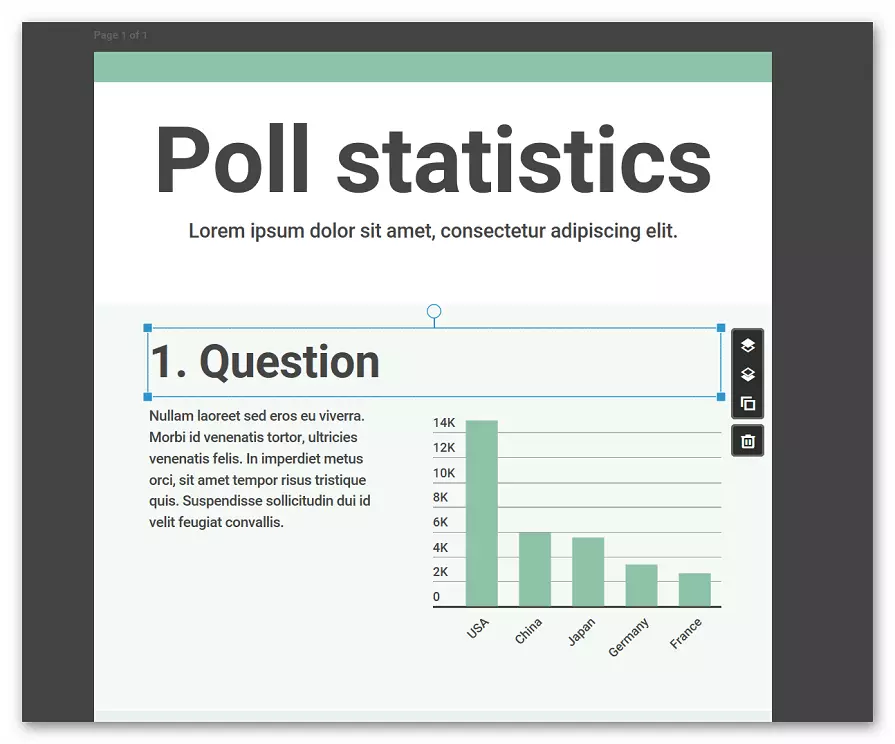
- A barra lateral esquerda é projetado para adicionar elementos adicionais, tais como gráficos, etiquetas, cartões, fotos, etc.
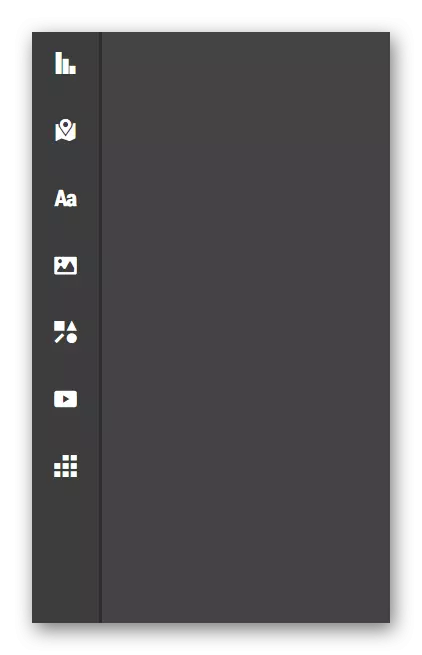
- O painel do lado direito é necessária para o ajuste do ponto de cada elemento infográfico.
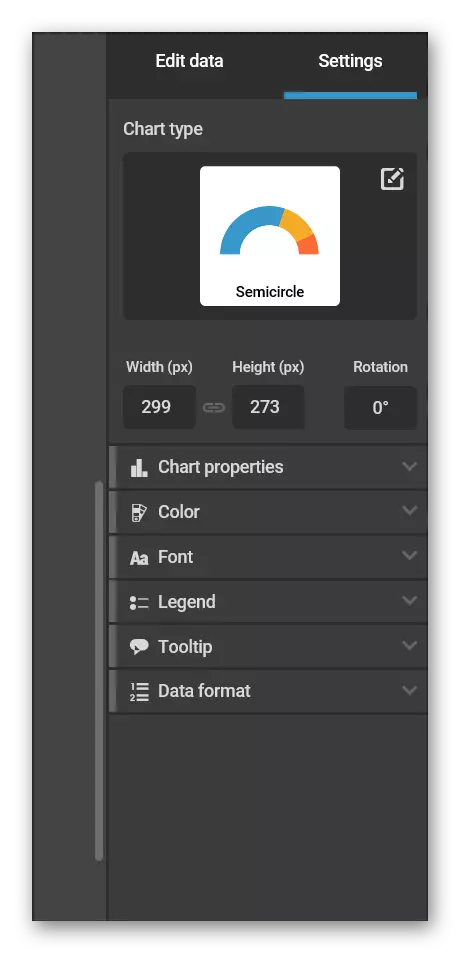
- Uma vez que todos os itens são configurados, clique em "Download" para baixar o resultado no computador ou "Share", a fim de compartilhar a imagem final em redes sociais.
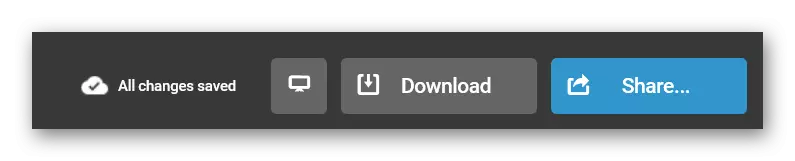
Para trabalhar com o serviço, é absolutamente nenhuma necessidade de saber programação ou design minimal bases, todas as funções são simples e convenientemente ilustrado com imagens simples. infográficos prontos é salvo em um computador JPEG ou PNG.
Método 3: Easelly
Outro site para criar infográficos, que é caracterizado por um design mais moderno e presença de modelos livres bastante interessantes. Como no caso passado, os usuários apenas inserem as informações desejadas em um modelo adequado ou prossiga para criar uma apresentação gráfica a partir do zero.
Uma assinatura paga está disponível, mas as funções básicas são suficientes para criar um projeto de alta qualidade.
Vá para o site Eastly
- No site, clique no botão "Registrar hoje para Free".

- Estamos registrados no site ou autorizados pelo Facebook.
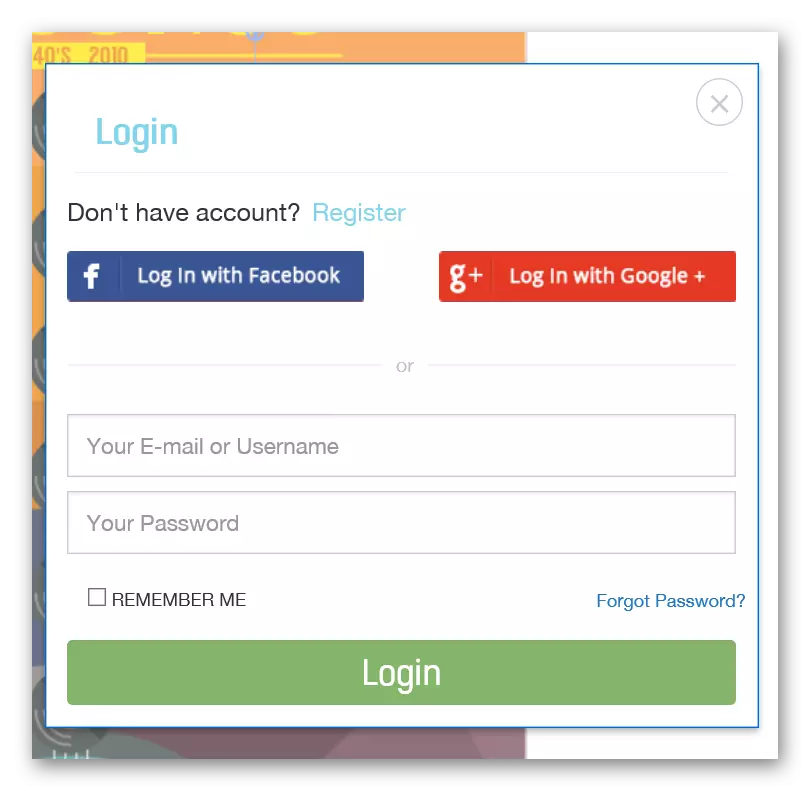
- Escolhemos o modelo desejado da lista da proposta ou iniciando a criação de infográficos da folha pura.
- Nós caímos na janela do editor.
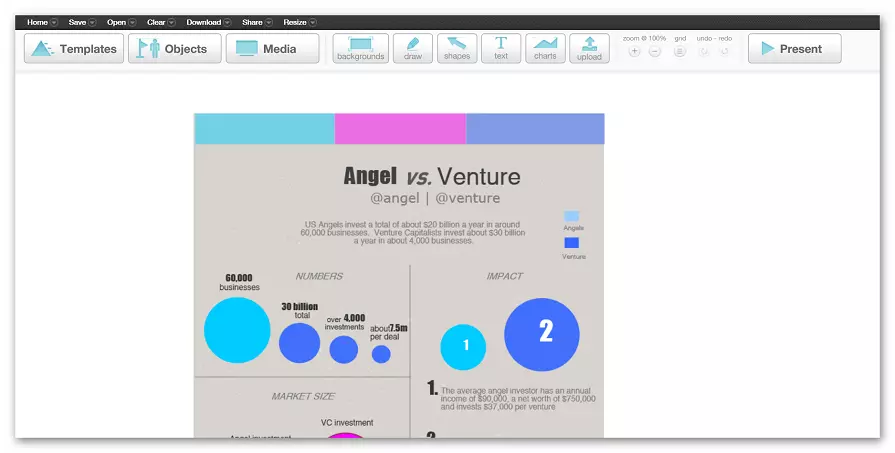
- No painel superior, você pode alterar o modelo selecionado usando o botão "Modelos", adicionar objetos adicionais, arquivos de mídia, texto e outros itens.

- Para editar os itens no próprio painel, basta clicar no desejado e configure-o usando o menu superior.

- Para baixar o projeto finalizado, clique no botão "Download" no menu superior e selecione a qualidade e o formato apropriados.

Trabalhar com o editor é confortável, não estraga a impressão até a ausência de russo.
Revisamos as ferramentas on-line mais populares e eficientes para criar infográficos. Todos eles têm essas ou outras vantagens e desvantagens, e como usar o editor - depende apenas de suas preferências.
